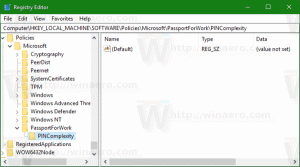Tambah atau Hapus Tata Letak Keyboard di Windows 10
Build Windows 10 terbaru hadir dengan halaman "Keyboard" baru di aplikasi Pengaturan. Ini sepenuhnya menggantikan opsi klasik Panel Kontrol, yang dihapus mulai dari Windows 10 Build 17063. Halaman baru ini memungkinkan pengguna untuk mengubah bahasa tampilan, text-to-speech, pengenalan suara, dan opsi tulisan tangan. Berikut cara menambah atau menghapus tata letak keyboard di Windows 10 karena UI untuknya telah berubah.
Jika Anda memutakhirkan ke Windows 10 Build 17074 dan yang lebih baru, opsi bahasa barunya mungkin terlihat aneh bagi Anda. Tidak seperti rilis sebelumnya, ini tidak menyertakan UI pengaturan Bahasa di Panel Kontrol. Sekarang Anda harus menggunakan Pengaturan untuk mengonfigurasi pengaturan bahasa. Dengan aplikasi Pengaturan, Anda dapat menambah atau menghapus tata letak keyboard di Windows 10.
Untuk pengguna yang perlu menggunakan lebih dari satu bahasa input, perlu menambahkan tata letak keyboard atau metode input yang berbeda untuk mengetik dalam bahasa yang diperlukan. Bahasa tata letak keyboard menentukan kumpulan karakter yang tersedia untuk bahasa tersebut.
Pada tulisan ini, Windows 10 Build 17083 adalah rilis terbaru dari OS. Muncul dengan opsi khusus di Pengaturan yang memungkinkan penambahan dan penghapusan tata letak keyboard. Berikut adalah cara menggunakan aplikasi Pengaturan yang diperbarui.
Tambahkan Tata Letak Keyboard di Windows 10
- Membuka Pengaturan.
- Buka Waktu & bahasa -> Wilayah dan bahasa.
- Di sebelah kanan, klik tautan Tambahkan bahasa.
- Pada halaman berikutnya, pilih bahasa yang diperlukan dalam daftar dan klik Lanjut. Saya akan menambahkan bahasa Rusia. Anda dapat menggunakan kotak pencarian untuk menemukan bahasa lebih cepat.
- Jika Anda tidak akan mengubah bahasa tampilan ke bahasa baru yang Anda instal, nonaktifkan opsi yang sesuai di halaman berikutnya dan klik Install.
Kamu selesai. Windows 10 akan mulai menginstal bahasa dan tata letak keyboard yang sesuai.
Di bilah tugas, Anda akan melihat indikator bahasa.
Tip: Lihat artikel berikut:
- Ubah Hotkeys untuk Beralih Tata Letak Keyboard di Windows 10
- Aktifkan Tata Letak Keyboard Per-Jendela di Windows 10
- Aktifkan Bilah Bahasa di Windows 10 (Ikon Bahasa klasik)
- Buat Shortcut Layanan Teks dan Bahasa Input di Windows 10
Mulai sekarang, bahasa input dapat diubah menggunakan hotkey yang dikonfigurasi. Lihat artikel di atas. Secara default, hotkey adalah Alt + Shift dan Win + Space.
Hapus Tata Letak Keyboard di Windows 10
- Membuka Pengaturan.
- Buka Waktu & bahasa -> Wilayah dan bahasa.
- Di sebelah kanan, klik bahasa yang ingin Anda hapus.
- Klik pada Menghapus tombol.
Jika Anda menjalankan versi stabil Windows 10, lihat artikel berikut:
Cara mengonfigurasi pengaturan bahasa di Windows 10
Metode yang dijelaskan dalam artikel yang disebutkan berfungsi di semua versi Windows 10 yang dirilis sebelumnya dan dibuat sebelum Windows 10 Build 17063.